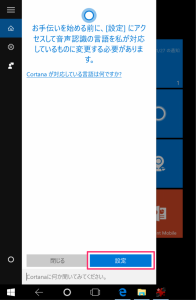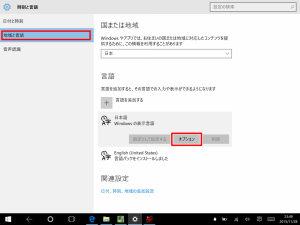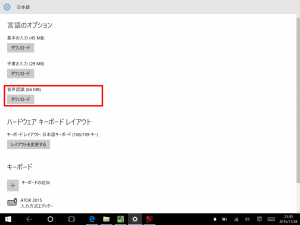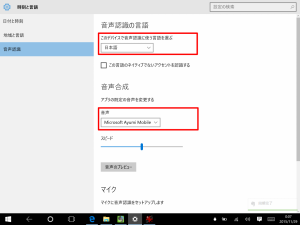中華タブレットに入れたWindows 10でCortanaが「お手伝いを始める前に、[設定]にアクセスして音声認識の言語を私が対応しているものに変更する必要があります。」と言ってきた場合の対処方法

中華タブレット(今回はOnda V975W)に入れたWindows 10は快適に使えているのですが、バージョン1511 10586になってやっと日本語で使えるようになったCortanaが、「お手伝いを始める前に、[設定]にアクセスして音声認識の言語を私が対応しているものに変更する必要があります。」と言ってきたのでその対処方法についてメモしておきます。
目次
エラーする原因と解決方法
このエラーが表示される原因は、メッセージに書いてある通りで「音声認識の言語」が「日本語」になっていないからです。
しかし、「音声認識の言語」は、他の言語(今回の機種では英語)から変更したWindows 10では、そもそも音声認識用の言語データがインストールされていません。
ですので、先にコイツをダウンロードしてやればOKです。
解決の手順
Cortanaさんが文句を言った画面から順に手順をまとめます。
まずはエラー表示の右下にある「設定」ボタンをクリックします。
「地域と言語」タブを選択し、「言語」の「日本語」を選択したあと、「オプション」クリックします。
「言語のオプション」で「音声認識」データがダウンロードされていないことがわかりますので、「ダウンロード」をクリックします。
「基本の入力」は入力機能(IME)に必要なものですし、「手書き入力」も必要ならダウンロードしておきましょう。
すべてのダウンロードが終わったら、「音声認識」を選択し、「このデバイスで音声認識に使う言語を撰ぶ」で「日本語」を指定します。
「音声」に日本人が2名追加されていますので、女性の「Ayumi」でも選択しておきましょう。
以上の設定をすれば、Cortanaさんで日本語を利用することができます。
まとめ
Cortanaさん、他の言語から日本語に切り替えた場合は、ちょっとだけ工程が増えるんですね。
エラーメッセージは嘘ではないですが、もう少し分かりやすいと良いなぁと思います。
10年集客し続けられるサイトを、ワードプレスで自作する9つのポイント プレゼント
あなたは、24時間365日、自分の代わりに集客し続けてくれるWebサイトを作りたい!と思ったことはありませんか?
私はこれまで500以上のWebサイトの構築と運営のご相談に乗ってきましたが、Webサイトを作ってもうまく集客できない人には、ある一つの特徴があります。
それは、「先を見越してサイトを構築していないこと」です。
Webサイトで集客するためには、構築ではなく「どう運用するか」が重要です。
しかし、重要なポイントを知らずにサイトを自分で構築したり、業者に頼んで作ってもらってしまうと、あとから全く集客に向いていないサイトになっていたということがよく起こります。
そこで今回、期間限定で
『10年集客し続けられるサイトをワードプレスで自作する9つのポイント』
について、過去に相談に乗ってきた具体的な失敗事例と成功事例を元にしてお伝えします。
・ワードプレスを使いこなせるコツを知りたい!
・自分にピッタリのサーバーを撰びたい!
・無料ブログとの違いを知りたい!
・あとで悔しくならない初期設定をしておきたい!
・プラグイン選びの方法を知っておきたい!
・SEO対策をワードプレスで行うポイントを知りたい!
・自分でデザインできる方法を知りたい!
という方は今すぐ無料でダウンロードしてください。
期間限定で、無料公開しています。
※登録後に表示される利用条件に沿ってご利用ください